笔记本电脑充不了电怎么办
一、原因分析
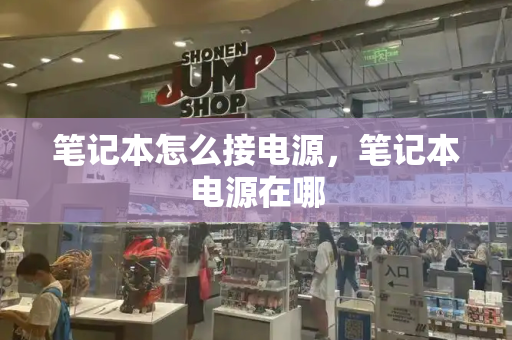
1、软件问题
一般来说,很多电脑品牌如戴尔、联想、索尼等,均会为自家笔记本配备电源管理软件,如果启用了某种“电池保护模式”,电源管理软件在侦测到用户使用交流电源后会禁止电池充放电,以此来延长电池使用寿命。所以,如果你发现自己的笔记本不充电,可以先进入相关的电源管理软件中,关闭电池保护模式或是勾掉禁止充电选项,如果硬件没有问题的话,电池就能够充电了。
2、硬件本身有问题电池自身的硬件故障,通常来说,我们可以使用重启电脑、重新插拔电池来判断,如果电池依然无法充电,不妨安装一些硬件检测应用,获得大概的电池损耗参考信息。如果确定是电池硬件故障,切勿自行打开或是尝试修复,存在一定的风险,建议拿去维修。
二、安全修复方法
在电脑启动时进入bios中,通常会在power项目中找到“start battery calibration”选项,即“开始电池修复”,通常来说,首先会提醒用户连接电源适配器进行完全充电,然后会显示文字提示用户断开交流电源,win7系统就会对笔记本进行持续放电直至电量完全耗尽,之后笔记本就会自动关机,我们可以连接电源适配器进行充电,但不要开机,待充电指示灯熄灭后,整个过程才算完成。安全修复方法:在电脑启动时进入bios中,通常会在power项目中找到“start battery calibration”选项,即“开始电池修复”,通常来说,首先会提醒用户连接电源适配器进行完全充电,然后会显示文字提示用户断开交流电源,win7系统就会对笔记本进行持续放电直至电量完全耗尽,之后笔记本就会自动关机,我们可以连接电源适配器进行充电,但不要开机,待充电指示灯熄灭后,整个过程才算完成。
注意:bios的电池修复过程可能需要5个小时,所以一定要在自己不需要使用笔记本的时候来进行操作,如果此举依然无法改善电池状态,那么只能说这块电池估计已经坏了,你可以送修或是购买一块新的原装电池。
以上就是笔记本电脑充不上电的有关原因介绍,希望大家遇到的问题得以解决。一般来说,我们遇到笔记本电脑充不进去电这个问题的时候,先要对它进行分析,软件和硬件都有可能出现问题,找到对应方法进行修复。如果还是解决不了的话,建议不是特别了解电脑的朋友不要自行拆卸电脑,还是将笔记本电脑拿到售后维修网点,寻找专业技术人员来进行维修比较妥当。
笔记本电脑不充电怎么办
一,试试执行清除CMOS(EC reset)
1.请移除所有外接装置,例如外接硬盘,打印机,记忆卡,光驱(若为内接式请移除光盘片),也包含卡片阅读机内的转接卡等等。
2.关闭电脑电源。
3.移除电源适配器。
4.移除笔记本电脑的电池(若您的电脑为可移动式电池模块)。
5.长按电源键40秒(按住不放),以进行EC重置。
6.重新接上电源适配器及电池,并开机确认问题是否解决。
二,透过设备管理器重新安装电池/电源适配器驱动程序
1.在Windows搜寻栏输入[设备管理器]①,然后点选[打开]②。
2.卸载电池驱动程序。点击[电池]装置类型旁边的三角形③,然后于[Microsoft ACPI兼容的控制方法电池]点击鼠标右键④,并点选[卸载设备]⑤。
3.点选[卸载]⑥。
4.在电池装置类型中,于[Microsoft AC适配器]点击鼠标右键⑦,然后点选[卸载设备]⑧。
5.点选[卸载]⑨。
6.Microsoft ACPI兼容的控制方法电池和Microsoft AC适配器的驱动程序皆卸载后,请将计算机重新启动,驱动程序将会自动重新安装,并再次确认问题是否解决。
笔记本电脑可以直接用外接电源吗
笔记本电脑是可以拿掉电池直接插电源使用的,因为外接电源是可以直接对笔记本电脑进行供电。
在拆掉笔记本电脑电池后,可以有效延长电池的使用寿命,也不影响笔记本电脑的正常使用,但如果供电突然中断的话,系统将会直接关闭,影响正在进行的工作、游戏等内容。
扩展资料:
笔记本电脑设置电源保养模式步骤方法
1、以联想笔记本电脑为例,点击任务栏底部三角形箭头,双击打开电源管理软件;
2、在打开的软件主页面中,点击页面右下角“设置”按钮;
3、在打开的设置页面中,点击选择电池保养模式按钮,点击底部“确定”按钮;
4、最后,在任务栏上点击电源图标,可以看到电池当前已经不再处于充电状态了。







